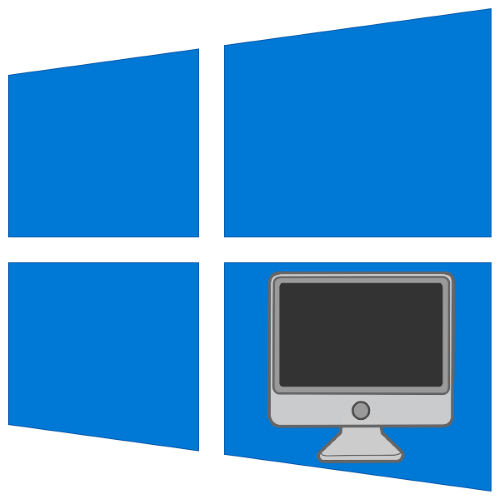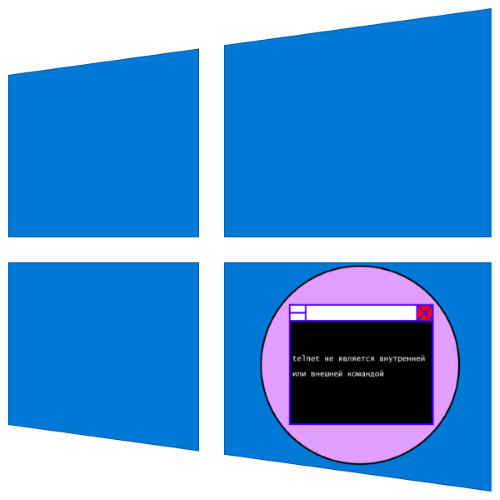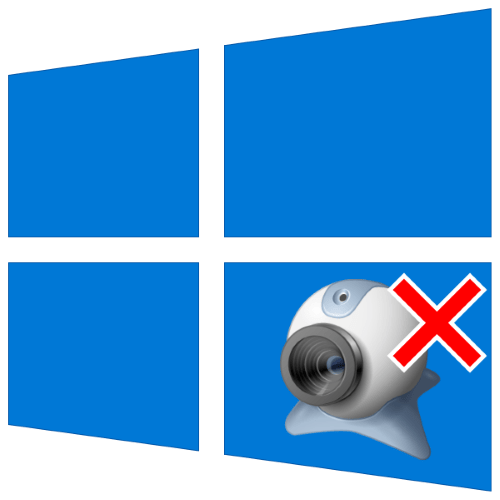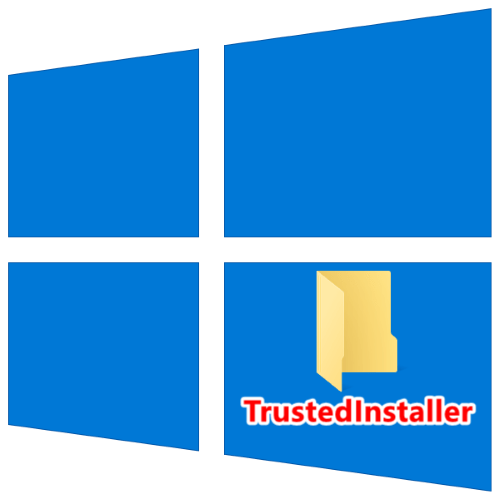
Операція передачі прав TrustedInstaller на редагування системного елемента відбувається наступним чином:
- Знайдіть за допомогою " провідника» елемент, який потрібно змінити, клікніть по ньому правою кнопкою миші і виберіть " властивості» .
- У цьому вікні перейдіть на вкладку»Безпека" і натисніть »додатково" .
- Відкриється засіб налаштування доступу облікових записів. У ньому скористайтеся кнопкою " змінити» .
- Тут у полі " Введіть імена вибраних об'єктів»
надрукуйте наступне:
NT Service\TrustedInstallerПереконайтеся, що дані вказані правильно, і натисніть " Перевірити імена» .
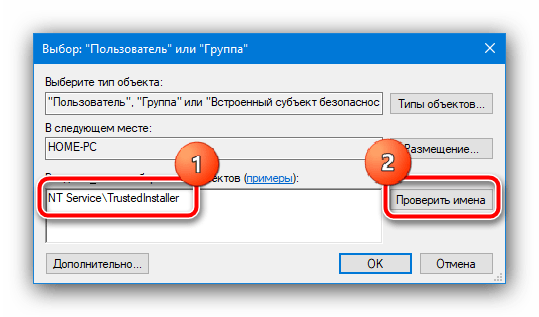
Після цієї операції ім'я слід змінити на TrustedInstaller - це означає, що все зроблено правильно, і можна натиснути «ОК» .
- Після виконання цієї операції ви повернетеся в оснастку зміни власника – тепер таким для елемента буде потрібний нам системний об'єкт.
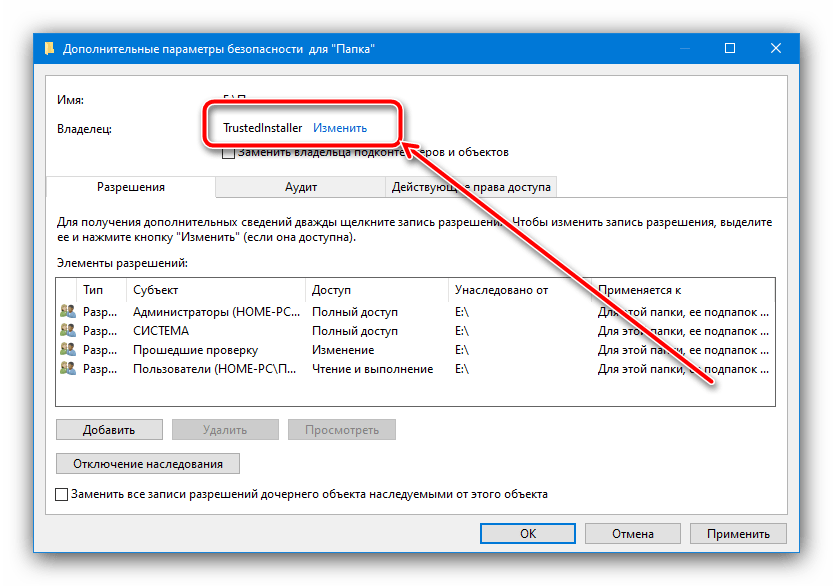
Для більшої надійності можете відзначити опції " замінити власника підконтейнерів...» і " замінити всі записи...» , після чого натисніть " застосувати» і «ОК» для збереження.
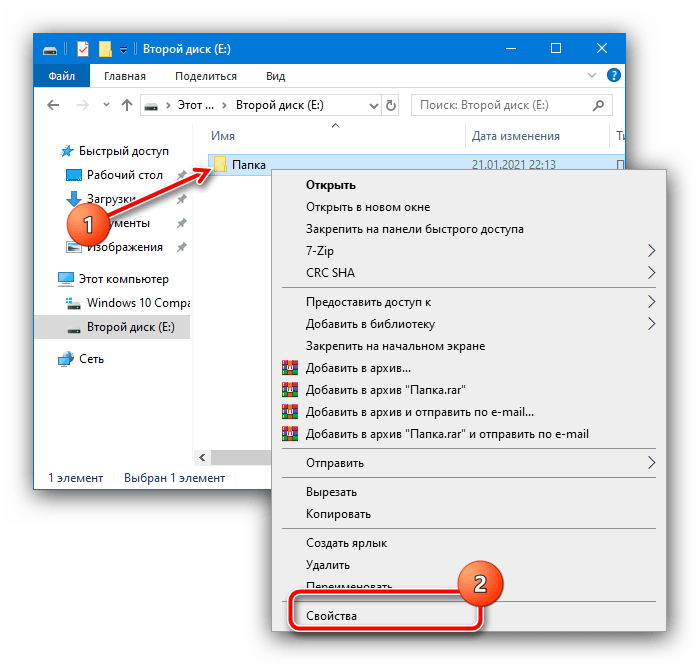
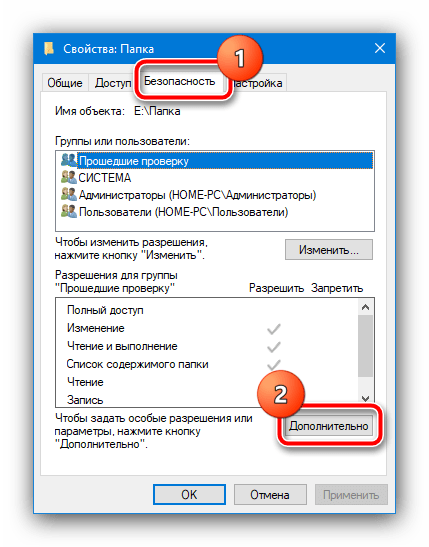
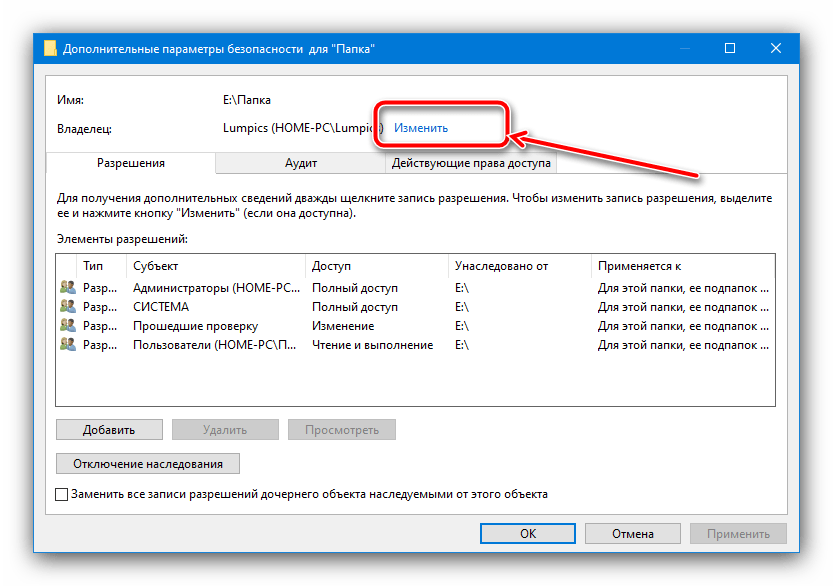
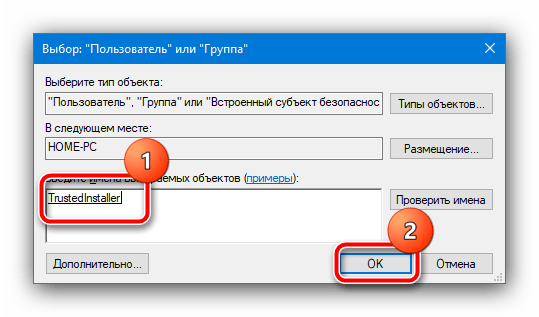
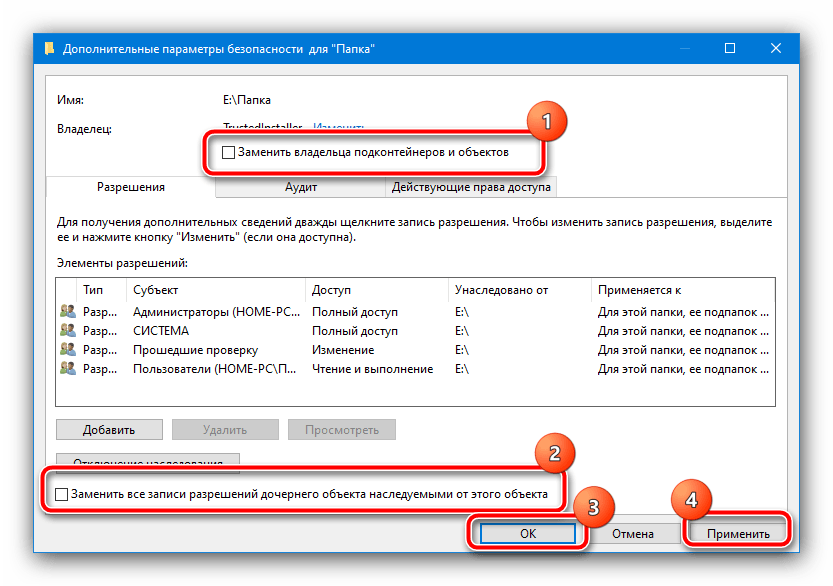
Таким чином, власник каталогу або файлу буде замінений.
Також якщо вам потрібно, навпаки, змінити TrustedInstaller на інший аккаунт, скористайтеся інструкцією далі.
Детальніше: виправлення помилки "запит дозволу TrustedInstaller" під час видалення папки в Windows 10